怎么将Windows7 32位升级到64位教程
windows7旗舰版是最为流行的操作系统,Windows 7分为32位和64位两种,一般情况下内存如果2G以内安装windows7 32位,内存4G以上就要装Windows7 64位纯净版,才能发挥硬件的性能,有用户给电脑加了内存,这时候需要将Windows7 32位升到64位,那么要怎么将Windows7 32位升级到64位呢?其实我们既可以本地升级也可以U盘升级,下面跟小编一起来学习下Windows7 32位升为64位的方法。
windows7 32位升64位步骤如下:
1、下载windows7 x64系统iso镜像到本地,不要放桌面或C盘,右键使用WinRAR等工具解压出来;
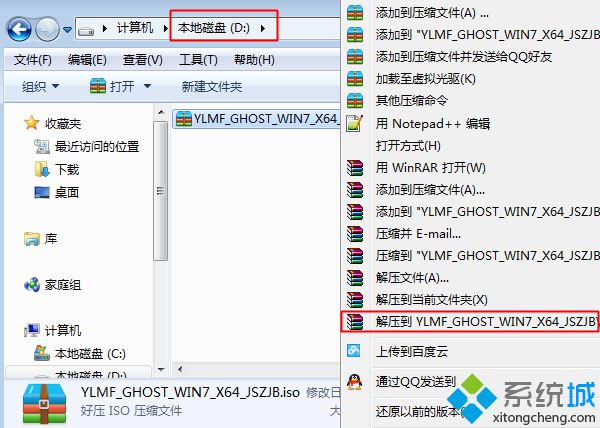
2、将win7.gho文件和Onekey ghost工具放到同一目录,比如D盘,不要放C盘或桌面;
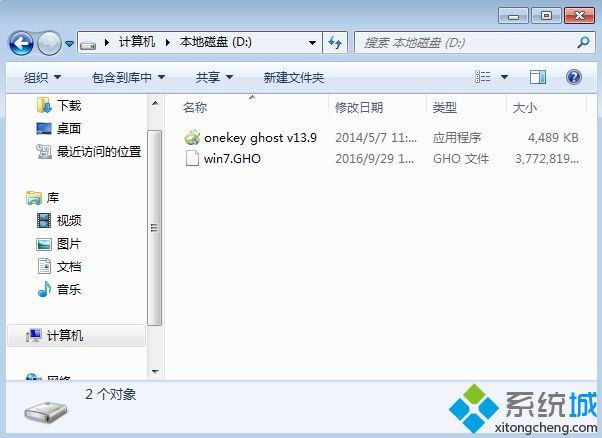
3、双击打开Onekey ghost安装工具,选择“还原分区”,GHO WIM ISO映像路径选择win7.gho文件,选择安装位置,比如C盘,或者根据磁盘容量判断要安装系统的磁盘,点击确定;
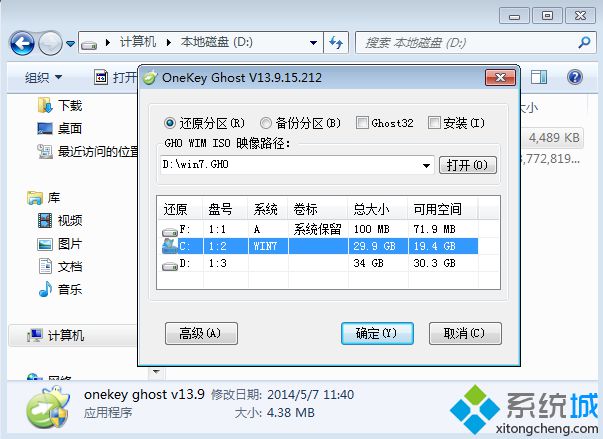
4、弹出提示框,确认没有重要数据之后,点击是,立即重启进行计算机还原,也就是安装过程;
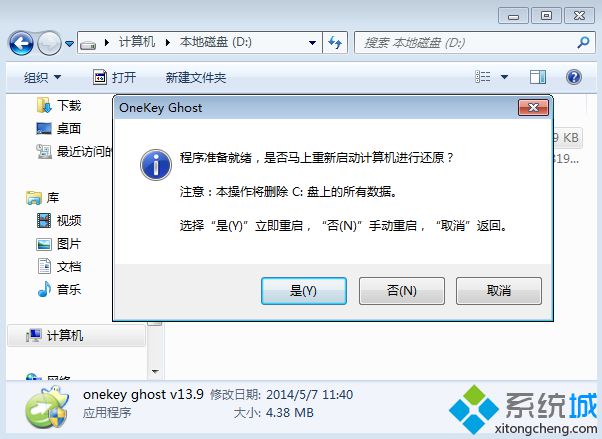
5、这时候电脑重启,开机启动项多出Onekey Ghost,默认自动选择这个Onekey Ghost进入安装过程;
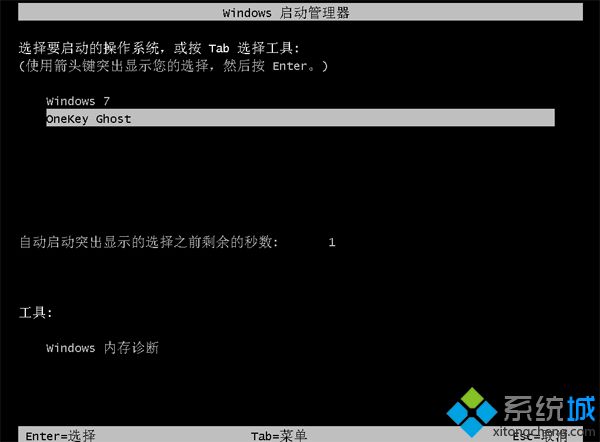
6、启动进入到这个界面,执行windows7 64位系统还原到C盘的操作,等待进度条完成;
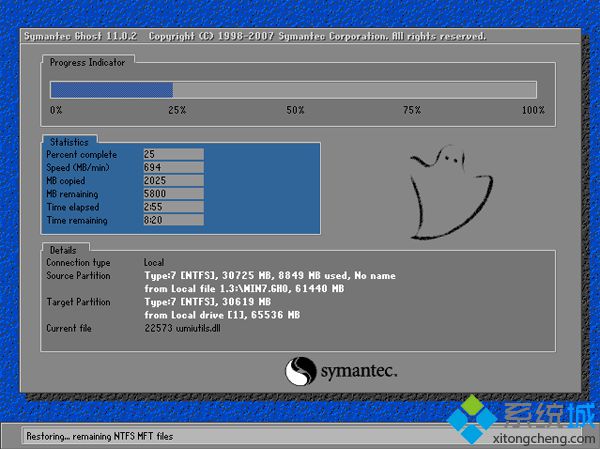
7、操作完成后,电脑自动重启,继续执行windows7 x64系统安装和配置过程;
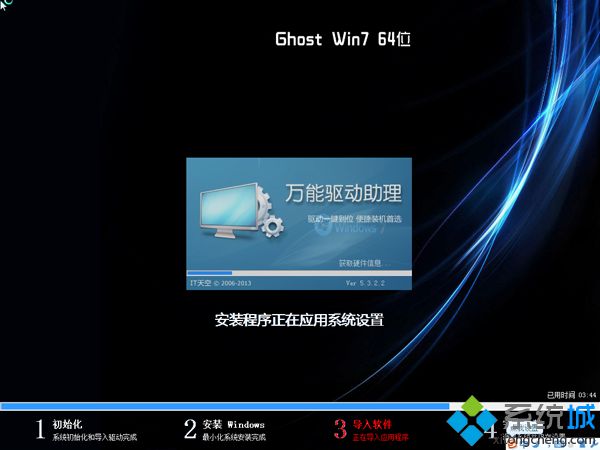
8、升级安装过程会有多次的重启过程,最后重启进入全新系统桌面后,windows7 32位就升级到windows7 64位了。

windows7 32位升级成64位教程就为大家介绍到这边,通过硬盘升级方法非常简单,大家也可以通过U盘方法来把windows7 32位升级为64位系统。
相关阅读
win7系统排行
热门教程
软件合集